Kopieren von Broschüren
Mit dieser Funktion können Sie Dokumente so drucken, dass die Ausdrucke anschließend als Broschüre verarbeitet werden können.
Nähere Informationen zu den Zusatzprodukten, die Sie zur Verwendung dieser Funktion benötigen, finden Sie im Abschnitt "Erforderliche Zusatzprodukte für die einzelnen Funktionen".
Nähere Informationen zum Scannen von Broschüren finden Sie im Abschnitt "Scannen von Broschüren".
Broschüre mit Sattelheftung
Mit dieser Funktion können Sie einseitige oder doppelseitige Dateien so drucken, dass die Ausdrucke anschließend als Broschüre verarbeitet werden können.
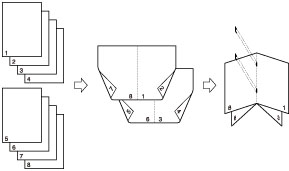
Wenn der Broschüren Finisher J1 angeschlossen ist
Teilen als Broschüre
Mit dieser Funktion können Sie ein großes Dokument mit vielen Seiten in mehrere Broschüren teilen.
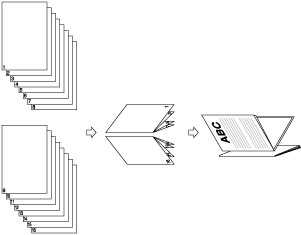
Korrektur Bundzuwachs (Ausgleich)
Mit dieser Funktion können Sie die Bildposition in einer Broschüre justieren, indem die Breite des Bundzuwachs zwischen äußerster und mittlerer Seite der Broschüre ermittelt wird.
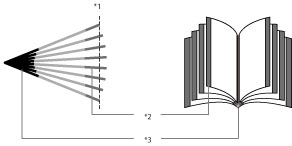
*1 Getrimmt
*2 Wenn die Seiten getrimmt sind, sind die äußeren Ränder aller Seiten identisch.
*3 Die inneren Ränder werden so eingestellt, dass die inneren Ränder der äußersten Seiten breiter sind als die inneren Ränder der Seiten in der Mitte. Die Platzierung der Bilder auf jeder Seite wird anhand der Berechnung des Bundzuwachses zwischen der äußersten und der innersten Seite der Broschüre justiert.
Die Vorgehensweise für den Druck von Dateien, die in einer Mailbox gespeichert sind, wird in diesem Abschnitt beispielhaft erklärt.
|
WICHTIG
|
|
Diese Funktion kann nur zum Drucken einer PDF- oder XPS-Datei oder einer Datei verwendet werden, die in einer Mailbox gespeichert ist.
Die Funktionen Sattelheftung und Teilen als Broschüre können nur bei angeschlossenem Broschüren Finisher J1 eingestellt werden.
Bitte achten Sie unbedingt darauf, dass der Papiertyp richtig eingestellt ist. Wenn Sie auf Spezialpapier wie schwerem Papier drucken wollen, vergewissern Sie sich bitte, dass Sie auf dem Display den richtigen Papiertyp gewählt haben. Wenn der Papiertyp nicht richtig definiert ist, kann das zu schlechter Druckqualität führen. Außerdem kann die Fixiereinheit verschmutzen und eine Reparatur durch den Servicetechniker erforderlich machen, oder es kann zu Papierstau kommen.
[Broschür.scan] kann nur für folgende Papierformate festgelegt werden: A4, A4R, A5 oder A5R.
Die Broschürenfunktion kann nicht eingestellt werden, wenn mehrere Dateien mit unterschiedlichen Aufzeichnungsformaten ausgewählt wurden.
|
1.
Berühren Sie nacheinander die Tasten [Zugang zu gesp.Dateien] → [Mailbox].
_udoc_de_DE/b_udoc_004_02_a_C.jpg)
2.
Wählen Sie die gewünschte Mailbox → Wählen Sie die gewünschte Datei → Berühren Sie die Taste [Druck].
_udoc_de_DE/b_udoc_017_02_b_C.jpg)
3.
Berühren Sie die Taste [Druckeinstell. ändern].

4.
Berühren Sie nacheinander die Tasten [Optionen] → [Broschüre].
_udoc_de_DE/b_udoc_028_02_d_C.jpg)
5.
Definieren Sie die Einstellungen für den Broschürendruck.
_udoc_de_DE/b_udoc_028_02_e_C.jpg) |
_udoc_de_DE/b_udoc_028_02_f_C.jpg) |
|
Mailbox
|
Erweiterter Platz/Netzwerk/Speichermedium
|
Falzen und Sattelheftung:
Berühren Sie die Taste [Falz+Sattelheftung].
Wenn keine Sattelheftung gewünscht ist, wählen Sie [Nur Falz].
Wenn weder Heften noch Sattelheftung gewünscht ist, wählen Sie [Nicht falzen].
|
HINWEIS
|
|
<Falz> kann nur zum Drucken einer Datei verwendet werden, die in einer Mailbox gespeichert ist.
Sie können die Sattelheftung auf bis zu 16 Blatt auf einmal anwenden. Bei 17 oder mehr Blatt verwenden Sie bitte die Funktion <Teilen als Broschüre>.
Wenn die Broschüre mehr als 16 Blätter umfasst, ist die Sattelheftung nicht möglich.
Wenn Sie [Nur Falz] wählen, kann immer nur ein Blatt auf einmal gefaltet werden.
|
Hinzufügen von Deckblättern:
Berühren Sie nacheinander die Tasten [Deckblatt hinzu] → [Drucken].
Berühren Sie die Taste [Unbedruckt lassen], wenn auf das Deckblatt nicht gedruckt werden soll.
Bei Auswahl von [Broschür.scan] können Sie <Deckblatt>, <Deckblatt innen>, <Rückenblatt innen> und <Rückenblatt> einzeln einstellen.
Um das Papier für das Deckblatt festzulegen, berühren Sie die Taste [Ändern] → Wählen Sie das Papierzufuhrmedium → Bestätigen Sie durch Berühren der Taste [OK].
Wenn Sie das Mehrzweckfach auswählen möchten und bereits ein Papierformat/Papiertyp für den aktuellen oder reservierten Auftrag festgelegt ist, berühren Sie die Taste [Pap. für MP-Fach ändern].
|
WICHTIG
|
|
Sie müssen für das Deckblatt dasselbe Papierformat wählen wie für das Hauptdokument.
Wenn Sie Papier vom Typ Schwer wählen, können Sie nur auf <Deckblatt innen> oder <Rückenblatt innen> drucken.
Für das Hauptdokument kann nur Papier mit einem Gewicht von 52 - 220 g/m2 verwendet werden.
Papier mit einem Gewicht von 52 - 256 g/m2 kann für das Deckblatt verwendet werden.
|
|
HINWEIS
|
|
[Deckblatt hinzu] kann nur zum Drucken einer Datei verwendet werden, die in einer Mailbox gespeichert ist.
|
Ändern des Layoutformats einer Broschüre:
Berühren Sie die Taste [Ändern] für <Layoutformat>.
Wählen Sie das gewünschte Broschürenformat → Berühren Sie die Taste [OK].
Es kann nur Papier im Format 305 mm x 457 mm, A3 oder A4R verwendet werden.
Wenn Sie das Mehrzweckfach auswählen möchten und bereits ein Papierformat/Papiertyp für den aktuellen oder reservierten Auftrag festgelegt ist, berühren Sie die Taste [Pap. für MP-Fach ändern].
6.
Berühren Sie die Taste [Details einstellen] → Definieren Sie die detaillierten Broschüreneinstellungen.
Wenn Sie keine Detaileinstellungen festlegen wollen, fahren Sie bei Schritt 7 fort.
|
HINWEIS
|
|
[Details einstellen] kann nur zum Drucken einer Datei verwendet werden, die in einer Mailbox gespeichert ist.
|
Herstellen einer geteilten Broschüre:
Berühren Sie die Taste [Teilen als Broschüre] → Stellen Sie die Anzahl der zu teilenden Blätter ein → Bestätigen Sie durch Berühren der Taste [OK].
|
WICHTIG
|
|
Die maximale Anzahl an Blättern einschließlich Deckblättern für die Sattelheftungsfunktion beträgt:
106 bis 150 g/m2: 5 Blatt
151 bis 209 g/m2: 4 Blatt
210 bis 220 g/m2: 2 Blatt
|
|
HINWEIS
|
|
Wenn die Broschüre mehr als 16 Blätter umfasst, ist die Sattelheftung nicht möglich.
Wie viel Broschüren mit Sattelheftung im Broschürenfach Platz haben, hängt von der Zahl der Blätter ab, die eine Broschüre umfasst.
1 bis 5 Blatt: 25 Sätze
6 bis 10 Blatt: 15 Sätze
11 bis 16 Blatt: 10 Sätze
|
Einstellen der Bundzuwachs-Korrektur:
Berühren Sie die Taste [Korrektur Bundzuwachs] → Wählen Sie die Korrekturmethode → Berühren Sie die Taste [OK] → [OK].
Wenn Sie [Manuell] auswählen, betätigen Sie die Taste  oder
oder  , um die Korrekturbreite zu regeln.
, um die Korrekturbreite zu regeln.
 oder
oder  , um die Korrekturbreite zu regeln.
, um die Korrekturbreite zu regeln.Justieren der Sattelheftposition:
Berühren Sie die Taste [Falz/Heftpos. ändern] → Wählen Sie das Papierformat für die Endverarbeitung.
Ändern Sie die Position der Sattelheftung mit den Tasten [-] oder [+] → Berühren Sie die Taste [OK] → [OK].
|
HINWEIS
|
|
Sie können [Falz/Heftpos. ändern] nur einstellen, wenn Sie [Falz+Sattelheftung] auswählen.
|
Justieren der Falzposition:
Wenn Sie die Falzposition justieren möchten, berühren Sie [Falzposition justieren] → Justieren Sie die Falzposition → Bestätigen Sie durch Berühren der Taste [OK].
|
HINWEIS
|
|
Sie können [Falzposition justieren] nur einstellen, wenn Sie [Nur Falz] auswählen.
|
7.
Berühren Sie nacheinander die Tasten [OK] → [Schließen].
8.
Stellen Sie die Broschürenfachführung auf das Papierformat ein.
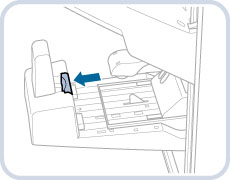 |
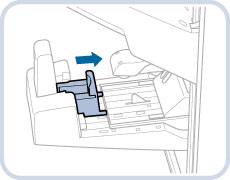 |
|
305 mm x 475 mm/A3
|
A4R
|
|
WICHTIG
|
|
Stellen Sie sicher, dass die Broschürenfachführung dem Papierformat entspricht. Eine fehlerhafte Einstellung kann einen Papierstau verursachen.
|
|
WICHTIG
|
|
Nähere Informationen zu den möglichen Funktionskombinationen finden Sie im Abschnitt "Nicht verfügbare Funktionskombinationen".
Wenn nur ein Blatt ausgegeben wird, findet keine Sattelheftung statt.
Die Genauigkeit der Falze kann je nach Papiertyp und -menge variieren.
|